WiFiのIPアドレスは固定すべき!端末ごとの通信が快適になる!

「WiFiのIPアドレスが変わるから固定したい!」と考えていますね。
IPアドレスを固定しないまま、常に変化する状態でWiFiを使っている人が大多数のはずです。
しかし、IPアドレスを固定していなければ、端末間の通信やネット接続で時間がかかってしまいます。
ここでは、WiFiでのIPアドレス固定についてのメリット・デメリットや固定方法などを紹介します。
IPアドレスを固定して、さらに快適なWiFi通信を行いましょう。
\当サイトおすすめのWiFi 3選/
サービス名
| |||
| 月額料金(税込) | 980円~ (6ヶ月以降2,178円) | 1,057円~ (キャンペーン+キャッシュバック適用) | 1,298円~ (FiTプランのみ) |
| 通信容量 | 20GB/40GB/100GB | 10GB/30GB/60GB/90GB | 1GB/5GB/20GB/40GB/100GB (利用容量で料金が変動) |
| 通信速度(下り最大) | 150Mbps | 150Mbps | 150Mbps |
| 詳細 | ZEUS WiFiの詳細を見る | 縛りなしWiFiの詳細を見る | THE WiFiの詳細を見る |
20GBで月額料金980円~の当サイトおすすめWiFiを見る
1.IPアドレスは固定することができる!

IPアドレスは、常に同じ番号を取得できるよう固定できます。
自宅でWiFi通信を行う時は、グローバルIPアドレスとプライベートIPアドレスが必要です。
| グローバルIPアドレス | ネットにおけるマンションの住所 |
| プライベートIPアドレス | ネットにおけるマンションの部屋番号 |
このようにネット通信は、IPアドレスを元に通信先を特定しているため、情報の送受信が可能です。
IPアドレスは、ネット通信にはなくてはならないものです。
しかし、IPアドレスが頻繁に変わってしまうと、接続先の検索やネットへの接続そのものがスムーズに行えません。
そのため、IPアドレスを固定しておくことが通信をスムーズに行うためにも必要です。
IPアドレスについて詳しく知りたい人は、以下の記事を確認してください。
1-1.固定するならプライベートIPアドレス
IPアドレスを固定するなら、「プライベート」を固定するべきです。
「プライベート」は、無線LANルーターが端末ごとにアドレスを割り振ります。
しかし無線LANルーターや端末の再起動によって割り振られるアドレスが変更され、常に同じものではありません。
そのため、WiFiを使用した端末間通信を行う際に接続先が見つからないことや、無線LANルーターとの通信が不安定なアドレスが割り振られることがあります。
一方「グローバル」も、モデムやルーターを再起動するか再設定すると新しいアドレスが割り振られます。
しかし、「グローバル」を固定してしまうと住所が常に変わらない状態と一緒です。
万が一、外部に何らかの理由で住所が漏れてしまうと、ネット回線から接続機器へ他者が侵入することができ、犯罪に利用されてしまうことも。
そのため、快適・安全なWiFi通信を行うためにも「プライベート」を固定するべきです。
1-2.プライベートIPアドレスを固定するべき場面
「プライベート」を固定するべき場面は、大きく分けて2つあります。
- WiFiを使ってパソコン・スマートフォンとプリンターやWEBカメラなどを接続する場面
- WiFiに接続した際にネット通信を安定させたい場面
基本的には「プライベート」は固定されていません。
しかし、固定しないことが快適な通信が行えなくなる原因になることも多いです。
そこで、「プライベート」を固定するメリットを確認しましょう。
20GBで月額料金980円~の当サイトおすすめWiFiを見る
2.プライベートIPアドレスを固定するメリット

「プライベート」を固定すると、以下の3つのメリットが受けられます。
- 端末間での接続が簡単に行える
- ネット接続が遅延しにくい
- 古い端末でもネットが使用できる
自宅でWiFiを使うなら、固定しておくことで通信環境をより良くすることが可能です。
それでは順番にメリットを見ていきましょう。
メリット1.端末間での接続が簡単に行える
端末に割り振られるアドレスを固定しておくと、WiFiを使った端末同士の接続が簡単です。
WiFiを使ってPCやスマートフォンとプリンターやWEBカメラと接続する場合、「プライベート」を元に接続します。
また無線LANルーターとWiFi中継器を接続するにもプライベートIPアドレスが必要です。
しかし、端末に割り振られるアドレスは、ルーターまたは端末の再起動や再接続などのタイミングで変更され常に同一ではありません。
そのため、通信を行うには接続したい端末のアドレスの検索や設定が必要です。
アドレスを固定しておくと、常に同じアドレスが端末に割り振られるため接続先の検索や設定を毎回行う必要がありません。
これにより、端末間のWiFi接続がスムーズに行うことができます。
メリット2.ネット接続が遅延しにくい
「プライベート」を固定することで、ネット接続の遅延が起こりにくくなります。
アドレスの割り振りは端末・ルーターの再起動等以外にも一定時間の経過で変更する場合も多いです。
変更される場合、無線LANルーターが所有するアドレスの中から使われていないものが割り振られます。
しかし、再接続した端末から順次アドレスが割り振られるため、アドレスに空きがない状況も少なくありません。
そのため、使用している端末が急にネットに接続できなくなることや、アドレスの変更動作でネット接続が遅延することが増えてしまいます。
「プライベート」を固定することで、端末ごとに固有のアドレスを割り振ることが可能です。
これにより、ネット接続を頻繁に行う端末用にアドレスを開けておくことができるためネットに必ず接続できます。
また、一定時間がたっても同じアドレスが割り振られるため、端末のWiFi設定が変更されないため遅延も最小限です。
メリット3.古い端末でもネットワーク通信が使用できる
「プライベート」を固定することで、古い端末でもネッワーク通信ができます。
特に古いネットワークプリンターは、アドレスが固定されていることが前提で利用可能な仕様です。
そのため、固定しておかなければアドレスが変更されるたびにプリンター等を再設定しなければなりません。
このように、古い端末にはアドレスが固定されていることが前提で利用するものも多いです。
固定しておけばいつでも再設定などをする必要が無く、古い端末でも利用できるようになります。
以上が、「プライベート」を固定しておくメリットについてでした。
一方で固定する場合にはデメリットも存在します。
そのため、固定する前にデメリットも確認しましょう。
20GBで月額料金980円~の当サイトおすすめWiFiを見る
3.プライベートIPアドレスを固定するデメリット

「プライベート」を固定する場合、以下の3つのデメリットが存在します。
- ルーターや端末の買い替えごとに設定しなければならない
- 固定するために知識が必要である
- DNSサーバーの設定も必要である
デメリットは設定に関するもので、固定に関する知識が無い場合は手間取ってしまいます。
それでは、それぞれのデメリットを詳しく紹介します。
デメリット1.ルーターや端末の買い替えごとに設定しなければならない
「プライベート」はルーターや端末の買い替えごとに再度設定し直さなければなりません。
アドレスを割り振るルーター側が変わってしまうと、アドレス自体が新しくなります。
また、固定アドレスを使用していた端末の数だけアドレスも再度作り直さなければなりません。
新しい端末を購入した場合、こちらは自動的に固定されていないアドレスが割り振られるため、固定アドレスを取得する設定が必要になります。
デメリット2.固定するために知識が必要である
「プライベート」を固定するためには、端末ごとの設定に関する知識とアドレスの知識が必要です。
各端末によってアドレスの取得設定が異なっているため、それぞれの設定方法を知っておかなければなりません。
またルーターもメーカーによって固定アドレスの設定が異なります。
そのため、正しい設定方法を行わなければネットに接続することができません。
また、固定アドレスによっては自動割り振りされてしまうことも多いです。
自動割り振りにより、複数の端末に割り振られてしまうとネット接続が行えなくなってしまいます。
これはマンションに同じ部屋番号が存在し、どちらに荷物を運べば良いのかわからない状況と同じような状況に無線LANルーターがなってしまうからです。
そのため、自動割り振りされないアドレスにしなければなりません。
デメリット3.DNSサーバーの設定も必要である
「プライベート」を固定した場合、DNSサーバーの設定も行わなければなりません。
DNSサーバーとは、サイトのドメイン名とIPアドレスを紐づけるシステムです。
サイトのIPアドレスを知っていれば基本的にどのサイトも表示できます。
しかし、IPアドレスは数値でありその全てを覚えておくことは人間には到底不可能です。
そこでDNSサーバーが代わりに、ドメイン名でIPアドレスを確認して表示しやすくしてくれているのです。
IPアドレスを固定していなければ、DNSサーバーも自動的に取得し利用することができます。
しかし、固定してしまうとDNSサーバーも自動取得ができなくなるため各自で設定が必要です。
このシステムはセキュリティ上、非常に重要な役割も担っているため必ず設定しなければなりません。
設定では各社が提供するDNSサーバーの数値を入力する必要があります。
入力は以下の数値を使うのが一般的です。
| 優先DNSサーバー | 代替DNSサーバー | |
| Google社 | 8.8.8.8 | 8.8.4.4 |
| APNIC社 | 1.1.1.1 | 1.0.0.1 |
Google社のDNSサーバーは、最も優秀で一般的に使われています。
一方、APNIC社のサーバーは、2018年4月に公開されたばかりものであり、Google社のものよりも確認作業のレスポンスが速いです。
そのため最近では、APNIC社のサーバーが普及し始めています。
以上が「プライベート」を固定するデメリットについてでした。
これらのデメリットは知識とやり方さえ知っていれば解決することができます。
そこで次からはアドレスの固定の方法について見ていきましょう。
20GBで月額料金980円~の当サイトおすすめWiFiを見る
4.プライベートIPアドレスの固定方法を端末別に紹介!

プライベートIPアドレスは端末ごとに固定方法が異なっています。
ここでは各端末ごとの固定方法を詳しく紹介するため、簡単に設定することが可能です。
DNSサーバーの設定も記載するため、よく読んで設定してください。
それでは順番に見ていきましょう。
4-1.Windowsの場合
まずはWindowsの場合を説明していきます。
- 「設定」→「コントロールパネル」
- 「ネットワークの状態とタスクの表示」→「接続:WiFi」
- 「詳細」→「IPアドレス・サブネットマスク・デフォルトゲートウェイ」の確認とメモ
- 「詳細」→「WiFiの状態」
- 「インターネット プロトコル バージョン4」→「プロパティ」
- メモした数値の入力
メモした数値を入力するとき、IPアドレスの4番目の数値は、2~254までで好きな番号を設定することが可能です。
この4番目の数値によって割り振られるアドレスを固定することができます。
その後は、DNSサーバーのアドレスも入力しなければなりません。
入力する数値は、Google社が提供する優先DNSサーバー「8.8.8.8」、代替DNSサーバー「8.8.4.4」かAPNIC社の「1.1.1.1」と「1.0.0.1」を使用してください。
これらの作業を行うと、アドレスの固定化が完了です。
4-2.Macの場合
次にMacの場合を説明していきます。
- 「アップルメニュー」→「システム環境設定」
- 「ネットワーク」→「詳細」
- 「TCP/IP」→「IPアドレス・サブネットマスク・ルーター」の確認とメモ
- 「IPv4の設定」→「手入力」
- メモした数値の入力
- 「DNS」→「+」
- DNSサーバーの数値を入力
メモした数値を入力するとき、IPアドレスの4番目の数値は、2~254までで好きな番号を設定することが可能です。
この4番目の数値によって割り振られるアドレスを固定することができます。
その後は、DNSサーバーのアドレスも入力しなければなりません。
数値は、Google社が提供する優先DNSサーバー「8.8.8.8」、代替DNSサーバー「8.8.4.4」かAPNIC社の「1.1.1.1」と「1.0.0.1」を使用してください。
その後右下の「OK」をクリックし、右下の「適用」を選択することでアドレスの固定化は完了です。
4-3.iPhoneの場合
次はiPhoneの場合を説明します。
- 「設定」→「接続先WiFi名のiマーク」
- 「IPアドレス・サブネットマスク・ルーター」の確認とメモ
- 「WiFi」→「自動」を「手動」に変更
- メモした数値の入力
- 「DNSの構成」→「自動」を「手動」に変更
- 「サーバを追加」→DNSサーバーの数値を入力
メモした数値を入力するとき、IPアドレスの4番目の数値は、2~254までで好きな番号を設定することが可能です。
この4番目の数値によって割り振られるアドレスを固定することができます。
入力し終わったあとは、右上の保存をタップしてアドレスの入力は完了です。
その後は、DNSサーバーのアドレスも入力しなければなりません。
入力する数値は、Google社が提供する優先DNSサーバー「8.8.8.8」、代替DNSサーバー「8.8.4.4」かAPNIC社の「1.1.1.1」と「1.0.0.1」を使用してください。
その後右上の「保存」をタップすることでアドレスの固定化は完了です。
4-4.androidの場合
次はandroidの場合を説明します。
- 「設定」→「WiFi」→「歯車マーク」
- 「IPアドレス」の確認とメモ
- 「WiFi名を長押し」→「ネットワーク設定の変更」
- 「詳細設定項目」→「DHCP」を「静的」に変更
- メモした数値の入力
- DNSサーバーの数値を入力
メモした数値を入力するとき、IPアドレスの4番目の数値は、2~254までで好きな番号を設定することが可能です。
この4番目の数値によって割り振られるアドレスを固定することができます。
また下段にはDNSサーバーのアドレスも入力できる欄があるので数値を入力してください。
入力する数値は、Google社が提供する優先DNSサーバー「8.8.8.8」、代替DNSサーバー「8.8.4.4」かAPNIC社の「1.1.1.1」と「1.0.0.1」を使用します。
その後右下の「保存」をタップすることでアドレスの固定化は完了です。
4-5.その他の端末の場合
最後にその他の端末での場合を説明します。
今回はPlayStation4の場合を紹介します。
- 「設定」→「ネットワーク」
- 「接続の状況を見る」→「IPアドレス・サブネットマスク・デフォルトゲートウェイ」の確認とメモ
- 「ネットワーク」→「インターネット接続を設定する」
- 「WiFiを使う」→「カスタム」
- 「現在使用中のWiFi」→「手動」
- メモした数値の入力
- DNSサーバーの数値を入力
- 「次へ」→「自動」→「インターネット接続を診断する」
メモした数値を入力するとき、IPアドレスの4番目の数値は、2~254までで好きな番号を設定することが可能です。
この4番目の数値によって割り振られるアドレスを固定することができます。
また下段にはDNSサーバーのアドレスも入力できる欄があるので数値を入力してください。
入力する数値は、Google社が提供する優先DNSサーバー「8.8.8.8」、代替DNSサーバー「8.8.4.4」かAPNIC社の「1.1.1.1」と「1.0.0.1」を使用します。
その後下の「次へ」を選択し、MTU設定を「自動」にします。
「インターネット接続を診断する」を選択し問題が無ければアドレスの固定化は完了です。
その他の端末も説明書や公式HPに設定方法が記載されているので参考にしてください。
以上が、各端末におけるアドレスの固定化方法でした。
しかし固定化する際のIPアドレスには注意しなければならないポイントもあります。
そこで次は、気を付けなければならないポイントを紹介します。
20GBで月額料金980円~の当サイトおすすめWiFiを見る
5.プライベートIPアドレスの固定番号は200以上の数値に!
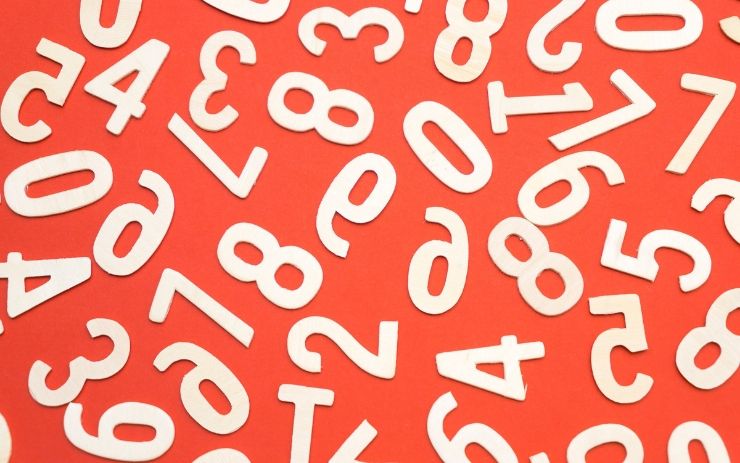
「プライベート」を固定化するときは、自動割り振りされない番号に設定しなければなりません。
固定化する際には「プライベート」の4番目の数値は2~254から選択可能です。
しかし、無線LANルーターの自動割り振り機能では若い番号から端末に割り振っていきます。
そのため、4番目の番号が「4」などの若い番号にしてしまうと他の端末にも同じアドレスを割り振ってしまうことが少なくありません。
2つの端末に同じアドレスがある場合、送受信先が混線してしまうためネット接続が行えなくなります。
そうならないためにも、固定化する際には200以上の数値にするようにしてください。
これにより、固定化したアドレスが自動で割り振られることがないため、安心して使用できます。
固定するときには、必ず4番目の数値を200以上に設定しましょう。
20GBで月額料金980円~の当サイトおすすめWiFiを見る
まとめ

自宅でWiFiを使うならプライベートIPアドレスを固定するべきです。
固定しておくことで、WiFiへの接続が混線することがなくなり、スムーズな通信が可能になります。
PCやスマホ以外にもWiFi中継器やプリンター、カメラ、ゲームなど良く使う端末のIPアドレスを固定し、ストレスがない通信環境を実現してください。
20GBで月額料金980円~の当サイトおすすめWiFiを見る






